2、之后我们只要输入密码即可,这个默认密码在极路由器说明书以及极路由器表面上的铭牌上会有标注,初次使用后,建议大家修改密码。进入极路由(HiWiFi )初始管理界面如下图: 极路由HiWiFi 设置界面 如上图,可以请看如下
2、之后我们只要输入密码即可,这个默认密码在极路由器说明书以及极路由器表面上的铭牌上会有标注,初次使用后,建议大家修改密码。进入极路由(HiWiFi )初始管理界面如下图:

如上图,可以看到极路由HiWiFi 设置界面与普通无线路由器界面有很大的不同。这种友善的设计界面在登录后更加显现,对比一般路由路由器设置界面,极路由的图形化界面让人眼前一亮,简单明了的设置界面,更容易让小白朋友也轻松上手。
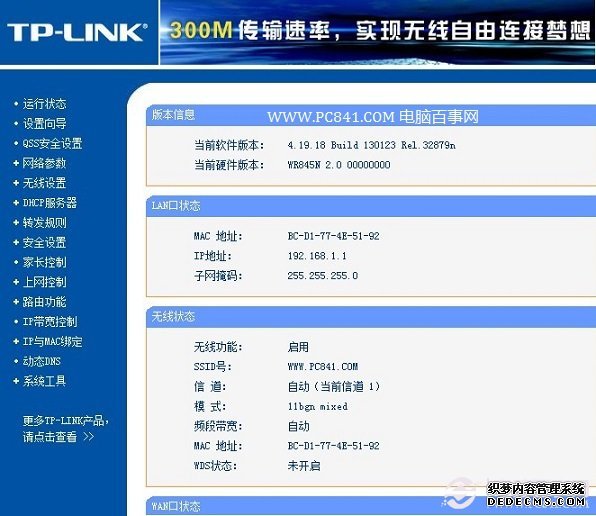
如上图,我们看到的是知名的TP-Link无线路由器管理设置界面,相比极路由器界面,显得更加负责与凌乱一些,对于小白朋友不容易上手。
3、进入极无线路由器管理界面之后,我们再点击顶部右上角的“设置向导”即可将自己家的上网账号填写进去即可,如下图:

4、填写完上网账号与密码进入极路由器后,下一步会涉及到无线网络设置的问题。在它的无线设置页面中,省略了好多艰涩难懂的设置问题,信道以及强度等等一律放在高级设置中,需要用户决定的只有寥寥几项,我们只要选择打开无线开关、填写上无线网络名称以及无线网络密码即可,如下图:
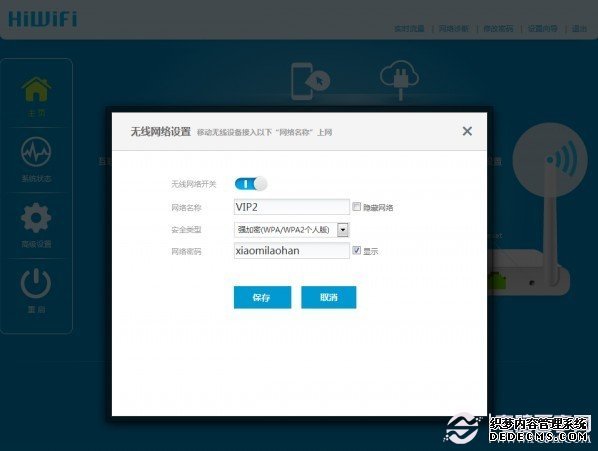
另外在极路由器的高级设置界面,其他一般用不到的设置全部在这里面,这里才是供极客发挥的地方,而这种减法的思维,简单明了,对小白朋友没有误导性,易于操作。
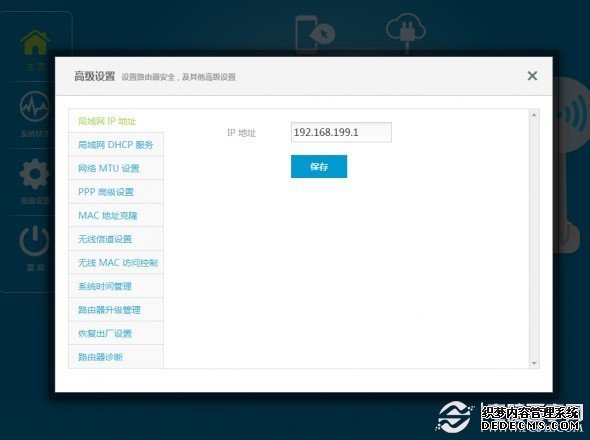
5、另外极路由器很大的一个特点是支持使用移动设备管理,如智能手机也可以连接极路由器进行管理。当你不方便开电脑但是路由器需要调整设置时,我们可以使用手机下载管理客户端(支持安卓与苹果iOS系统),然后登陆路由器管理界面进行管理,这是一般普通路由器所不具备的。随着智能手机成为比PC更受欢迎的产品,这个功能可以说相当实用。
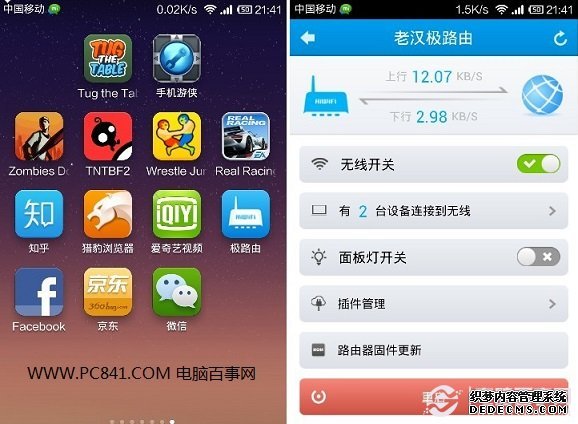
6、另外值得一提的是,极路由器被号称为是一款智能路由器,内置了一些云插件功能了,可以安装一些路由器插件。不过目前插件还不多,比如可以下载加速插件以及访问国外一些网站的插件,对于一些喜欢加速浏览国外网站的朋友可能会不错,另外内置的插件功能还在不断完善。
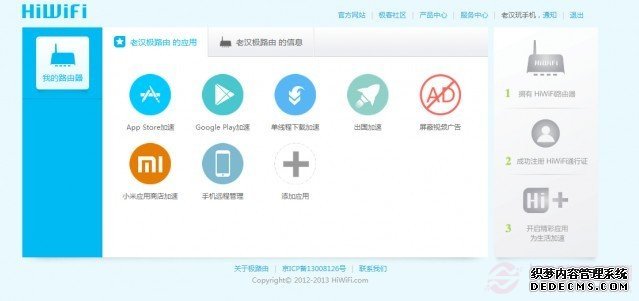
最后本站说极路由HiWiFi 号称是一款针对懒人设计的无线路由器,但是开篇说的极路由单天线版,也就是第一版的无线信号本站小编使属实不太理想,个人其实也是比较喜欢这种极客式简洁明了的路由器设置风格,很适合菜鸟朋友推荐。
tags:路由器,怎么,设置,路由,HiWifi,懒人,图文,教程,随